Tsoomfwv tau txiav txim siab tshem tawm kev tshaj tawm analogue txij thaum nruab nrab Lub Ib Hlis 2019. Thiab qhov no txhais tau hais tias tam sim no cov channel yuav tshaj tawm hauv cov hom ntawv digital, uas yog, hauv kev ua tau zoo dua. Qhov ntawd tsuas yog rau kev saib koj yuav tau yuav cov khoom tsim nyog thiab teeb tsa TV raws. Tau kawg, koj tuaj yeem hu tus wizard thiab ua qhov tsim nyog rau tus nqi. Tab sis vim li cas them nyiaj tshaj thaum koj tuaj yeem ua txhua yam koj tus kheej? Ntxiv mus, kev teeb tsa TV raws hauv TV tsis yog txoj haujlwm nyuaj.
hom kev tshaj tawm yog dab tsi
Nyob ntawm txoj kev tau txais lub teeb liab, muaj peb hom kev tshaj tawm. TV channel tuning, qhov zoo thiab kom muaj nuj nqis ntawm kev tshaj tawm xov xwm yuav nyob ntawm seb hom tshwj xeeb.
- Tshaj tawm. Feem ntau nyob rau hauv rooj plaub no, cov channel tau tshaj tawm los ntawm cov pej thuam ze tshaj plaws. Rau cov neeg nyob hauv nroog, nws txaus los nruab ib lub kav hlau txais xov sab hauv.
- KabTV. Muaj qee qhov chaw faib khoom los ntawm cov teeb liab xa mus rau cov neeg siv khoom ntawm kev sib txuas cable.
- Satellite. Lub teeb liab los ntawm satellite nkag mus rau lub kav hlau txais xov tshwj xeeb (tais), thiab tom qab ntawd hloov dua siab tshiab siv lub receiver thiab xa mus rau TV.
Nyob rau hauv lem, tshaj tawm tau muab faib ua analog thiab digital. Raws li peb twb tau sau lawm, analog tsis muaj rau cov neeg nyob hauv Russia, yog li txij li tam sim no mus saib TV channel txhua txoj hauv kev, koj yuav tsum tau yuav ib lub cuab yeej tshwj xeeb lossis TV tsim nyog.

Txoj kev yooj yim tshaj
Tej zaum qhov pheej yig tshaj plaws thiab yooj yim txoj hauv kev kom tau txais daim duab ci ntsa iab thiab kwv yees li ob lub kaum os hauv cov khoom lag luam digital yog txuas rau kev tshaj tawm. Yog tias koj lub hom phiaj yog txhawm rau kho cov channel digital los ntawm cov kav hlau txais xov TV, koj yuav tau yuav lub TV nrog lub receiver built-in.
Nco ntsoov xyuas nrog tus kws pab tswv yim ua ntej yuav khoom seb TV puas txhawb nqa hom dvb t2. Qhov tseeb yog tias txawm tias niaj hnub LCD TVs yuav tsis muaj lub luag haujlwm zoo li no.
Txhua yam koj yuav tsum ua tom ntej:
- txuas lub kav hlau txais xov TV zoo tib yam rau lub kav hlau txais xov tso zis;
- siv cov chaw taws teeb tswj kom nkag mus rau cov ntawv qhia zaub mov;
-
xaiv "Scan" lossis "Tshawb" nyob ntawm tus qauv TV;
- confirm txuag pom channels.
Ntawm qhov no, kev hloov kho ntawm cov channel hauv TV thiab lawv cov kev teeb tsa raug txiav txim siabua tiav. Tab sis dab tsi txog cov uas tsis muaj TV niaj hnub nrog lub receiver built-in, thiab kev yuav ib qho tam sim no tsis xav tau?
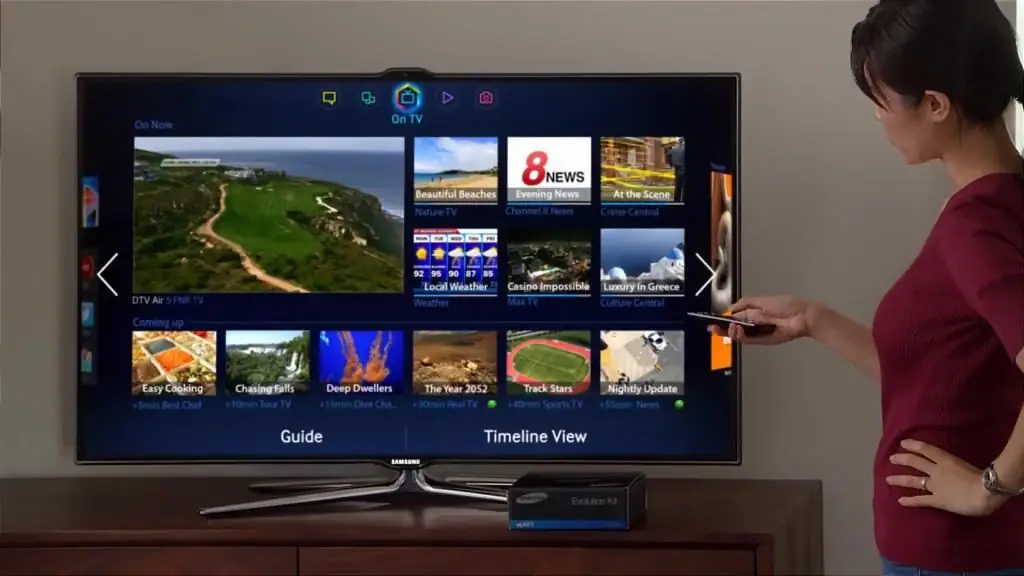
Yuav ua li cas ntes cov channel?
Yog li, txhawm rau txhawm rau txawm tias TV zoo tib yam tshaj plaws los qhia cov channel, koj yuav tsum yuav tus txais. Tus nqi nruab nrab ntawm xws li receivers txawv ntawm 800 mus rau 3,000 rubles. Qhov tseeb, cov neeg txais, lossis lawv tseem hu ua txais, tsis txawv ntau ntawm ib leeg. Qee tus tau nruab nrog cov nyees khawm ntawm lub vaj huam sib luag, lwm tus muaj lub ntsej muag zoo nkauj dua, tab sis feem ntau lawv ntes cov teeb liab ntawm tib yam, thiab nws yog nyob ntawm koj them nyiaj ntau dhau lossis tsis ua haujlwm ntxiv.
Txhim kho TV raws thiab teeb tsa lub dvb t2 receiver yog ib qho yooj yim. Ua ntej koj yuav tsum txuas tag nrho cov khoom rau ib leeg: txuas lub kav hlau txais xov mus rau lub receiver, thiab lub receiver nws tus kheej mus rau lub TV siv ib tug HDMI cable.
Ua ntej, nrhiav lub suab / video tso tawm ntawm TV chaw taws teeb tswj, feem ntau nws tau sau tias yog AV. Tom qab ntawd nws tseem mus nrhiav cov channel, uas yog ua tiav siv cov chaw taws teeb tswj ntawm lub receiver. Lawm, cov npe ntawm cov ntawv qhia zaub mov seem thiab cov qauv tsim ntawm lub qhov rais yuav txawv nyob ntawm tus qauv txais, tab sis qhov tseem ceeb ntawm kev tshawb fawb yog ib txwm zoo ib yam. Thiab, ntawm chav kawm, nws tsis muaj teeb meem dab tsi qauv koj lub TV. Kev teeb tsa TV raws ntawm Samsung, piv txwv li, yuav zoo ib yam li ntawm lwm cov qauv.
Tom qab xaiv cov ntawv qhia zaub mov hom lus, cheeb tsam, hom thiab nam piv, txhua yam uas tseem tshuav yog xaiv cov ntawv qhia zaub mov tsis siv neegnrhiav.

Cable TV
Yog tias koj txiav txim siab txaus siab rau cov txiaj ntsig ntawm cable TV, ces koj yuav tsum ua raws li cov phiaj xwm hauv qab no los saib:
- Ua ntej koj yuav tsum xaus qhov kev pom zoo nrog tus kws kho mob.
- Tom qab ntawd qhib lub TV, thiab yog tias lub vijtsam qhia cov lus "Channels tsis teeb tsa", mus rau kauj ruam tom ntej.
- Nyob ntawm cov chaw taws teeb tswj, nrhiav "Ntawv qhia zaub mov" khawm, thiab tom qab ntawd khawm "Auto Tuning" thiab nias "OK".
- Tos kom txog thaum qhov kev hloov kho tsis siv neeg ntawm TV channel tas lawm. Qhov no yuav siv sijhawm li ob peb feeb nyob ntawm tus naj npawb ntawm "duab" tau tshaj tawm.
- Yog tias muaj qee qhov sib npaug ntawm cov channel, lawv raug muab tshem tawm.
Tau kawg, cov channel tuaj yeem teeb tsa manually. Tab sis tom qab ntawd koj yuav tsum tshawb nrhiav ntev thiab nkag mus rau qhov tsim nyog zaus, uas tsis yooj yim heev.

Channels los ntawm Rostelecom
Rostelecom yog tus thawj coj hauv kev lag luam Lavxias hauv kev pabcuam kev sib txuas lus (Internet, xov tooj thiab TV). Cov neeg siv khoom yuav tsis meej pem me ntsis ntawm qhov pib ntawm qhov pom ntawm ntau pob khoom thiab ntau yam tshwj xeeb. Tab sis nrog lub siab xav muaj zog, koj tuaj yeem ua yam tsis muaj kev pabcuam ntawm tus tswv thiab teeb tsa Rostelecom-TV koj tus kheej.
Tom qab kos npe rau daim ntawv cog lus rau kev muabTus kws kho mob tshwj xeeb yuav muab txhua yam koj xav tau saib TV. Muaj dab tsi:
- ua tau, qhov ua ntej nws tus kheej;
- control vaj huam sib luag;
- fais fab cable;
- HDMI cable;
- book.
Rau qhov pib, raws li ib txwm, txhua yam khoom sib txuas ua ke. Xyuas kom tseeb tias cov cuab yeej txuas nrog Rostelecom network, thiab cov teeb liab tau xaiv hauv TV - Source.
Zoo hmoo, teeb tsa TV raws ntawm Rostelecom yog qhov ua haujlwm siab, thiab cov neeg siv khoom tsuas yog yuav tsum ua raws li ob peb kauj ruam:
- Tau qhov chaw taws teeb ntawm lub thawv teeb tsa thiab nias lub pob "Ntawv qhia zaub mov".
- Tom ntej no, xaiv cov khoom sub "Settings" lossis Chaw, thiab tom qab ntawd - "Kev Sib Txuas".
- Nws tsuas yog nyem rau ntawm "Tsis siv neeg tu", thiab cov channel yuav pom nyob rau ob peb feeb.
Nco ntsoov: cov qauv teeb tsa saum toj kawg nkaus niaj hnub tuaj yeem ua qhov tsis siv neeg tu thiab nrhiav channel ntxiv. Yog tias tus neeg siv khoom tau teeb tsa lub tais satellite (phaj), yuav tsum tau kho cov lus qhia, thiab nws yog qhov zoo dua los tso qhov teeb meem no rau tus kws tshaj lij.

Setting "Tricolor-TV"
Ib qho ntawm cov cuab yeej saum toj no yuav ua tsis tiav, thiab vim li ntawd, cov channel yuav ploj mus. Tricolor-TV tsis muaj qhov zam. Piv txwv li, vim qee yam, cov channel ploj lawm, cia saib seb tus neeg siv yuav tsum ua dab tsi.
Xaiv yog tias tag nrho cov channel ploj lawm. Yog koj pom li ntawdqee cov channel tseem qhia (Tricolor-TV info channels), qhov no qhia tau hais tias txhua yam nyob rau hauv kev txiav txim nrog cov cuab yeej thiab teeb liab. Qhov teeb meem yog tias lub sijhawm tso npe rau pob tau tas sijhawm. Ntawd yog, koj yuav tsum tau ntxiv koj qhov nyiaj tshuav nyob rau hauv tus neeg siv khoom tus kheej tus account lossis ncaj qha them rau qhov kev tso npe. Tom qab koj them tus nqi xav tau, koj yuav tsum tso lub receiver rau (lub TV tuaj yeem muab tua tau) rau 8 teev, cov channel yuav tsum tshwm sim tau.
Yog tias tag nrho cov channel ploj yam tsis muaj kev zam, xyuas qhov kev ruaj ntseg ntawm tus kav hlau txais xov sab nraud (tais), kev ncaj ncees ntawm cov cable thiab xyuas nrog tus neeg teb xov tooj yog tias txhua yam nyob rau hauv kev txiav txim nrog lub teeb liab. Yog tias cov lus teb yog yog, ua qhov kev tshawb nrhiav tsis siv neeg rau TV raws siv cov chaw taws teeb tswj los ntawm lub receiver. Lub intuitive interface ua rau kev tshawb nrhiav yooj yim.
Rov qab mus rau lub Hoobkas nqis "Tricolor-TV"
Muaj qee lub sijhawm thaum tus neeg siv Tricolor dheev poob tag nrho cov channel, tshwj tsis yog rau ib qho, uas tshaj tawm cov yeeb yaj kiab nrog cov lus qhia. Nyob rau hauv rooj plaub no, tsuas yog rov pib dua cov chaw rau lub Hoobkas chaw yuav pab kho cov npe channel. Yuav tsum ua li cas? Nov yog cov lus qhia ua ntu zus:
- Ua ntej koj yuav tsum nias lub pob "Ntawv qhia zaub mov" ntawm cov chaw taws teeb tswj thiab tom qab ntawd nkag mus rau "Settings" lossis "Applications" ntu (nyob ntawm tus qauv txais).
- Cia li xaiv "Factory settings", nias thiab lees paub koj qhov kev txiav txim.
- Tom qab rov pib dua cov lus txib, lub thawv teeb tsa yuav rov pib dua. Koj yuav tsum nias lub pob STANBY (lub pob liab nyob rau saum toj).
- Tom ntej no, xaiv cov ntawv qhia zaub mov audio 1 - Lavxias teb sab, suab 2 - tsis hloov.
- Nyob hauv ntu "Tus Neeg Ua Haujlwm", xaiv - "Tricolor".
- Lub sijhawm thaj tsam (UTC offset) raug xaiv raws li koj lub sijhawm.
- Update from satellite - Yog.
- Raws li qhov tshwm sim ntawm kev tshawb nrhiav nws pib, koj yuav raug nug kom txuag cov channel pom. Paub meej tias txuag hauv lub thawv sib tham.
Qhov tseem ceeb: Peb txoj kev xaiv muaj raws li thaj chaw tseem ceeb: lub ntsiab, MSC + 0 thiab MSC + 2. Yog tias koj xaiv thawj qhov kev xaiv, cov channel yuav tsis muaj, qhov kev xaiv thib ob thiab thib peb txhais tau tias tshaj tawm hauv Moscow lub sijhawm thiab nrog kev hloov pauv ob-teev.

Tshaj tawm ntawm TV qub
Saum toj no peb tau piav qhia txog cov txheej txheem rau kev tshawb nrhiav cov channel ntawm cov qauv niaj hnub no. Hmoov zoo, feem ntau cov TVs tam sim no thiab cov thawv teeb tsa txhawb nqa tsis siv neeg, yog li tus neeg siv tsuas yog nyem rau ntawm qhov xav tau pop-up windows ob peb zaug, thiab cov channel lawv tus kheej tau teeb tsa hauv qhov xav tau.
Tab sis li cas txog cov uas tseem siv TV qub? Nws yuav tsis muaj peev xwm ua ib yam dab tsi los ntawm no, koj yuav tau teeb tsa txhua yam manually. Xav txog yuav ua li cas siv qhov piv txwv ntawm kev teeb tsa TV hauv Goldstar.
Txhawm rau qhib qhov kev tshawb fawb, nias lub pob S. Thaum lub sijhawm thaum lub TV qhib rau hauv ib qho channel (tseem yuav tsum nres), nias lub khawm M - STORE_ _ lub cim liab yuav tshwm sim ntawm qhov screenxim. Tom qab ntawd, tsis pub dhau 5-10 vib nas this, los ntawm cov chaw taws teeb tswj (lossis los ntawm lub vaj huam sib luag pem hauv ntej siv P + lossis P- nyees khawm), nkag mus rau tus lej xov tooj thiab nias lub khawm M dua, thiab lub cim STORE 01 yuav hloov xim los ntawm liab. rau ntsuab. Txhua tus channel hauv nco.

Zoo kawg
Yog tias koj xav txaus siab saib TV thiab tib lub sijhawm tsis them tus txheej txheem teeb tsa, koj tuaj yeem tshawb xyuas koj tus kheej ib txwm. Hmoov zoo, tam sim no yuav luag txhua tus qauv ntawm TVs thiab receivers tau nruab nrog kev tshawb nrhiav tsis siv neeg. Yog li ntawd, nws tsis muaj teeb meem txawm tias TV channel tau kho nrog fiber ntau lossis los ntawm cov kav hlau txais xov zoo, cov txheej txheem no yog nyob rau hauv lub zog ntawm txhua tus.






